Hirdetés
Szívesen telepíti a Windows 10 rendszert. Sajnos elmulasztotta a bennfentes előnézetet, és most eltart egy darabig, amíg a frissítést bevezetik neked. Dőzsölés!
A Microsoft időt vesz igénybe milliárd eszköz frissítése a Windows 10 rendszerre. És ez rendben van. Ha azonban nem várta meg a Windows 10 kipróbálását, akkor a kérdéseket a kezébe kell helyeznie. Használja a Microsoft Windows 10 Media Creation eszközét a Windows 10 frissítésének indításához vagy telepítő adathordozó létrehozásához. Engedje meg, hogy áttekintjük a folyamatot, így ma már elkezdheti a Windows 10 játékot.
Jegyzet: Ezt a cikket július 29-én erősen frissítették, hogy tükrözze a legújabb fejleményeket.
Először is
Mielőtt megkezdené a frissítést a Windows 10-re, mérlegelje a következőket:
-
Ön jogosult Windows 10 frissítésre?
Ön jogosult Windows 7, Windows 8 vagy 8.1 licenc birtoklására. Ha nem, akkor gondjai vannak a Windows 10 aktiválásával. -
Az Ön készülékekompatibilis a Windows 10-rel?
Ha jelenleg Windows 8 vagy 8.1 operációs rendszert futtat, az az. Pontosabban, 1+ GHz-es processzorra van szüksége 1 GB (32 bites) vagy 2 GB (64 bites) RAM-ot, 16 GB helyet és egy Microsoft DirectX 9 grafikus kártyát, WDDM illesztőprogrammal. -
Van elegendő szabad helyed?
Szüksége van helyre a Windows 10 telepítőfájljainak számára. Ezen felül a Windows a frissítés után tárolja a Windows 7 vagy 8.1 Windows.old példányát; ez újból leminősítheti Önt, csak arra az esetre, ha nem tetszik a Windows 10. Teljes szabad helyének legalább 10 GB-nak kell lennie. -
Tudja, mi változik a Windows 10 rendszerrel?
Először, A Windows 10 szoftvert mint szolgáltatást szállítja A Microsoft így hajthatja végre a Windows 10 bevételszerzésétAz élet egyetlen sem szabad, még a Windows 10 sem. Sok millió felhasználó valóban ingyenes Windows 10 frissítést kap. De hogyan fogunk fizetni hosszú távon a Windows 10ért? Olvass tovább (SaaS), és ez hatással van a következőkre a frissítések kézbesítése A Windows 10 frissítése - ingyenes, nem jelenti azt, hogy semmibe nem kerülVan egy remegés az ingyenes Windows 10 frissítésről. A Microsoft túl jól érti a közönséget; sokkal inkább a vezérlés szabadságáért fizetnek, nem pedig a kiegészítő szolgáltatásokért. Olvass tovább . Másodszor, a Windows 10 számos új funkciót hoz be, nevezetesen a digitális asszisztens Cortana A Cortana beállítása és eltávolítása a Windows 10 rendszerbenA Cortana a Microsoft legnagyobb termelékenységi eszköze az Office óta. Megmutatjuk, hogyan kezdje el a Windows 10 digitális asszisztensét, vagy hogyan kapcsolhatja ki a Cortana-t a jobb adatvédelem érdekében. Olvass tovább , és ugyanakkor másokat is visszavonul, mint például a Média Központ 5 A Windows Media Center for Windows 10 alternatíváiA Windows 10 számos új funkciót kínál, de néhány régi kedvenc elavul. A Windows Media Center többé nem lesz támogatott. Itt találhatók a Windows 10 rendszerrel kompatibilis alternatív médiaközpont-alkalmazások ... Olvass tovább . Sokat találtunk kényszerítő okok a frissítésre 10 A Windows 10-re való frissítés kényszerítő okaiA Windows 10 július 29-én jön. Érdemes frissíteni ingyen? Ha örömmel várja a Cortana-t, a legmodernebb játékokat vagy a hibrid eszközök jobb támogatását - igen, határozottan! És... Olvass tovább és több miért nem akarja ugrani a Windows 10-hez Frissítsen a Windows 10-re?Jön a Windows 10, de frissítenie kell? Mint szinte minden változtatás, többnyire jó, de hátrányokkal is jár. Összefoglaltuk őket az Ön számára, így elkészítheti saját magát. Olvass tovább . -
Készen állsz a frissítésre?
Győződjön meg róla, hogy feliratkozott Get Windows 10 Get Windows 10: Ez nem vírus!A Windows 10 beszerzése ikon a tálcán nem vírus. Ez a Microsoft hivatalos frissítési megjegyzése, amely a Windows 10 hivatalos kiadása előtt, 2015. július 29-én jelent meg. Olvass tovább . Ha nem látja ezt a lehetőséget a Windows 7 vagy 8 / 8.1 rendszertálcán, próbálkozzon a mi módszerrel Windows 10 frissítési értesítés hibaelhárítási útmutató Nem látja a Windows 10 frissítési értesítést? Itt van, hogyan lehet engedélyezni.Ugyancsak nem látja a Get Windows alkalmazást a Windows 7 vagy 8.1 készülékeken? Mutassa meg Önnek, hogyan engedélyezheti a frissítési értesítést, vagy törölje a frissítést, ha megváltoztatta ... Olvass tovább .
Minden kész? Tudja, mit várhat el? Akkor menjünk tovább!
Windows 10 médiakészítő eszköz
Frissítse ezt a számítógépet most
Ha feliratkozott a Windows 10 beszerzésére, akkor valószínű, hogy a telepítő fájlokat már letöltötték a számítógépére. Ez felgyorsítja a dolgokat. Töltse le a Windows 10 médiakészítő eszköz és válassza ki Frissítse ezt a számítógépet most.
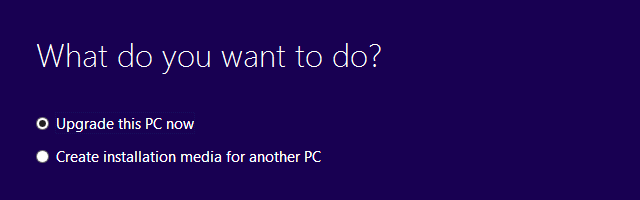
Ha minden jól megy, akkor vegye át a letöltési és telepítési folyamatot. Amikor eljutsz a Telepítésre kész képernyőn erősítse meg ezt Tartsa a személyes fájlokat és alkalmazásokat be van jelölve! tudsz Változtasd meg, mit kell megtartani a választás alatti megfelelő link használatával. Miután átlépte ezt az ellenőrző pontot, azonnal futtatja a Windows 10 rendszert.
Ha a dolgok nem mennek olyan jól, akkor láthat egy hasznos képernyőt, például az alábbi.
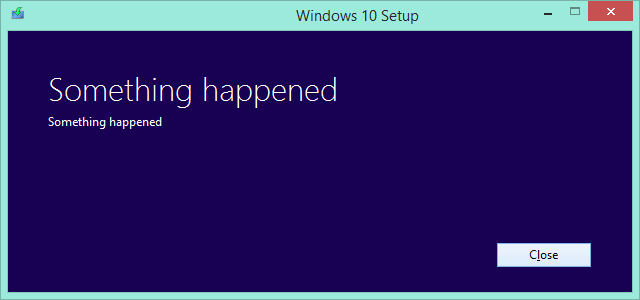
Nem viccelek! Ez nem jó, de itt még nem végeztünk.
Hozzon létre telepítési adathordozót
Futtassa újra az eszközt, ezúttal válassza a lehetőséget Hozzon létre telepítési adathordozót egy másik számítógéphez. Válassza ki a nyelvet, a Windows 10 kiadást és a 32 vagy 64 bites architektúrát. Ezután választhat a következők közül pendrive (legalább 3 GB, formázva lesz!) és ISO fájl.
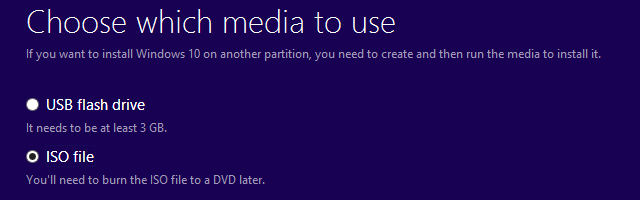
Indító Windows 10 létrehozása pendrive, helyezze be a flash meghajtót (vegye figyelembe, hogy formázásra kerül), válassza ki a megfelelő lehetőséget, kattintson a gombra Következő, ellenőrizze, hogy a Windows kiválasztotta-e a megfelelő meghajtót, majd folytassa és kövesse a képernyőn megjelenő utasításokat.
Ha az ISO fájl letöltését választotta, várjon a letöltés befejezéséhez, majd írja az ISO fájlt DVD-re Indító CD / DVD / USB készítés a Windows telepítéséhezSzüksége van telepítő adathordozóra a Windows újratelepítéséhez? Tippjeink megmutatják, hogyan lehet indítható CD-t, USB-t vagy DVD-t létrehozni ISO-val a nulláról. Olvass tovább vagy felhasználhatja saját indító USB létrehozására; korábban mindkét folyamatot részletesen körvonalaztuk. Röviden: indítható USB létrehozásához töltse le Rufus, futtassa rendszergazdaként, válassza ki a célt Eszköz, jelölje be a lehetőséget Hozzon létre egy indítólemezt a …, választ ISO kép a legördülő menüből, és keresse meg az ISO fájlt. Kattintson a Start gombra, és várja meg, amíg Rufus befejeződött.

Miután létrehozta az indítható adathordozót - DVD vagy USB -, elindíthatja a Windows 10 telepítését a setup.exe futtatásával vagy a számítógép újraindításával, a behelyezett adathordozóval. Lehet, hogy módosítania kell a rendszerindítási lehetőségeket, hogy engedélyezze a DVD-ről vagy USB-ről történő indítást.
A Windows 10 frissítheti számítógépét, miközben minden személyes fájlját és programját tapintatosan megtartja. Csak győződjön meg arról, hogy kiválasztotta Tartsa a személyes fájlokat és alkalmazásokat a telepítés során, vagy változtassa meg ezt a beállítást, hogy tükrözze a személyes döntését.
Csatlakoztassa az ISO fájlt telepítéshez telepítő adathordozó nélkül
Ha nincs tartalék USB flash meghajtója, és nem tudja DVD-lemezt írni, akkor van egy utolsó lehetősége: a csatlakoztassa az ISO fájlt Nincs DVD meghajtó? Nincs mit! Készítsen és csatoljon ISO fájlokat ingyen ezekkel az eszközökkelA számítógépemnek már nincs optikai meghajtója. Ez azt jelenti, hogy CD-meghajtók, DVD-meghajtók, hajlékonylemez-meghajtók vannak - mindegyik kivágásra került, és örökre megsemmisült. Ha egy adott perifériás eszköznek nincs ... Olvass tovább . Ez létrehoz egy virtuális meghajtót, ahonnan telepíthető a Windows 10. A Windows 8 ezt natív módon tudja megtenni: kattintson a jobb gombbal az ISO fájlra, és válassza a lehetőséget Hegy.

A Windows 7 rendszerben harmadik féltől származó alkalmazásra van szüksége. Ennek egyik eszköze a WinCDEmu (áttekintésünk A képfájlok csatolása egy virtuális meghajtóra a WinCDEmu segítségével [Windows]CD-k, DVD-k és Blu-Ray lemezek rothadnak, és az optikai lemezek mint ilyenek lassan eltűnnek a piacról. Az ISO és más képfájl formátumok azonban itt maradnak, és jó módszer ... Olvass tovább ). Alternatív megoldásként használhatja a Microsoft-ot is Virtuális CD-ROM Vezérlőpult. Telepítse a választott eszközt, csatlakoztassa az ISO fájlt, majd indítsa el a setup.exe fájlt a Windows 10 telepítéséhez.
A Windows 10 letöltésének kézi indítása
Ez a módszer számunkra nem működött, és ha működésbe hozhatja a Windows 10 Media Creation Tool-ot, akkor erre sem lesz szükség. Ha azonban valódi frissítési élményt szeretne, azaz frissíteni a Windows 10 rendszerre a Windows Update segítségével, akkor szívesen kísérletezik.
Ennek a módszernek a kulcsa, hogy feliratkozott a Windows 10 beszerzésére. A Windows frissítést egyszerű parancs futtatásával teheti meg a Windows 10 letöltéséhez. nyomja meg Windows billentyű + R, majd futtassa a parancsot wuauclt.exe / updatenow, és ellenőrizze, hogy mi történik a Windows Update szolgáltatásban. Látnia kell, hogy a Windows 10 letölt. Ezt is láttuk.
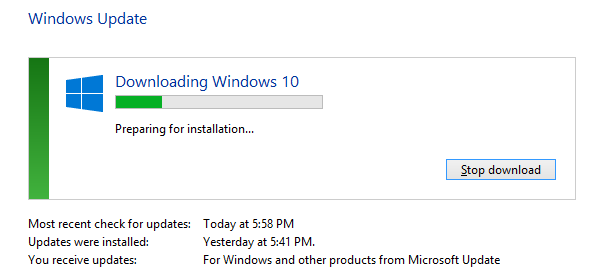
Ez a módszer nem sikerült számunkra a Felkészülés a telepítésre ... lépés. Alapján források a Reddit-en, meg kell változtatnia a Windows dátum- és időbeállítását, és ebben a szakaszban egy vagy több nappal előre kell ugrani; ez nem működött nekünk. Néhány Reddit felhasználó számára ez működött néhányszor az újraindítás után. Mások szerint törölni kell a (rejtett) $ Windows-t. ~ BT mappát a C: \ meghajtón; erre töltik le a Windows 10 telepítőfájljait. Úgy döntöttünk, hogy nem ezt tesszük.
Ideje felfedezni a Windows 10 rendszert
A Windows 10 sikeres telepítése után szánjon időt arra, hogy feltárja annak új funkcióit, ideértve a új Start menü Útmutató a Windows 10 Start menüjéhezA Windows 10 javítja a Start menü dilemmáját! Az új Start menü megismerése feltölti a Windows 10 élményét. Ezzel a praktikus útmutatóval rövid idő alatt szakértő lesz. Olvass tovább vagy Cortana. Nézze meg is A Microsoft Windows 10 FAQ-ja és bevezető oldalak információkért.
Hogy tetszik a Windows 10 eddig? Mit zavartak, és milyen tulajdonságokat szeretsz legjobban? Kérjük, ossza meg Windows 10 kérdések Windows 10 kiadási nap: Minden, amit tudnod kellA Windows végleges verzióját július 29-én teszik közzé, de sok minden homályos marad. Összeállítottuk a válaszokat a leggyakrabban feltett kérdésekre a Windows 10 és annak kiadása körül. Olvass tovább és az alábbi megjegyzéseket!
Tina több mint egy évtizede ír a fogyasztói technológiáról. Természettudományi doktori fokozattal, Németországból diplomával és Svédországból diplomával rendelkezik. Analitikai háttere elősegítette, hogy kiemelkedjen a MakeUseOf technológiai újságírójaként, ahol jelenleg kulcsszó-kutatást és műveleteket irányít.


